Configuration de l'appartenance VLAN sur RV215W
Objectifs
Un réseau local virtuel (VLAN) permet à un groupe d’hôtes qui ne sont pas connectés au même commutateur de communiquer comme s’ils se trouvaient sur le même domaine de diffusion. Une interface qui a un trafic VLAN doit avoir les VLAN affectés à cette interface ou des paquets peuvent être supprimés. La configuration VLAN permet de contrôler la taille du domaine de diffusion et de maintenir le trafic local local local en local.
Lorsqu’une station d’extrémité d’un VLAN doit communiquer avec une station d’extrémité d’un autre VLAN, une communication entre VLAN est requise. Cette communication est prise en charge par le routage entre VLAN.
Ce document explique comment configurer l'appartenance VLAN sur le RV215W.
Périphériques pertinents
· RV215W
Version du logiciel
•1.1.0.5
Appartenance VLAN
Ajouter un VLAN
Étape 1. Connectez-vous à l'utilitaire de configuration Web et choisissez Networking > LAN > VLAN Membership. La page VLAN Membership s'ouvre :
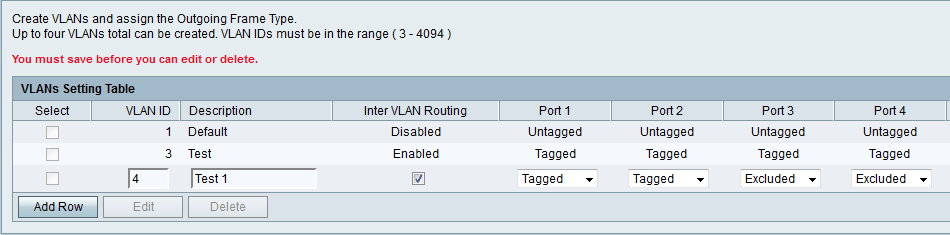
Étape 2. Cliquez sur Ajouter une ligne pour créer un nouveau VLAN.
Étape 3. Saisissez l'ID de VLAN unique dans le champ VLAN ID. L’ID de VLAN 1 est réservé au VLAN par défaut, qui est utilisé pour les trames non étiquetées reçues sur l’interface. Les ID de VLAN 1 et 2 sont réservés et ne peuvent pas être utilisés.
Étape 4. Entrez une brève description du VLAN dans le champ Description.
Étape 5. Cochez la case Routage inter-VLAN pour activer le routage inter-VLAN. Le routage entre VLAN crée des routes de communication entre VLAN sur différents périphériques.
Étape 6. Sélectionnez l'opération souhaitée pour chaque port dans la liste déroulante Port (1-4). Les options disponibles sont les suivantes :
· balisé : ce mode spécifie que l'association entre un VLAN donné et le port est balisée. Le trafic entrant sur ce port sera transféré au VLAN donné en fonction des informations VLAN présentes dans la balise VLAN de la trame. L'étiquette VLAN est conservée pour le trafic sortant sur ce port lorsque l'association est étiquetée.
· Untagged : ce mode spécifie que l'association entre un VLAN donné et le port n'est pas étiquetée. Le trafic entrant est transféré au VLAN qui a une association non étiquetée avec le port. Le trafic sortant de ce port n'est pas étiqueté.
· Exclude : ce mode spécifie qu'il n'y a aucune association entre le VLAN et le port donnés. Le trafic est désactivé entre ce VLAN et ce port.
Étape 7. Click Save.
Modifier le VLAN
Étape 1. Connectez-vous à l'utilitaire de configuration Web et choisissez Networking > LAN > VLAN Membership. La page VLAN Membership s'ouvre :
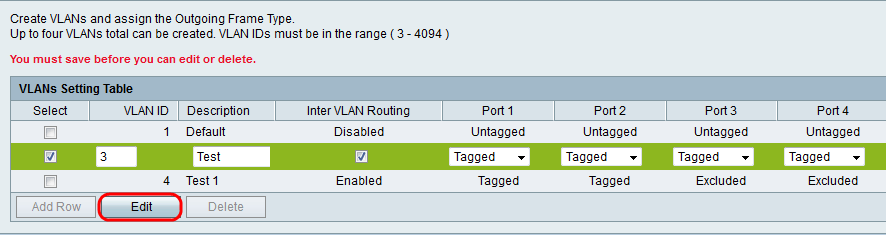
Étape 2. Cochez la case Sélectionner pour sélectionner le VLAN souhaité à modifier.
Étape 3. Cliquez sur Edit. Suivez les étapes 2 à 6 de la section Add VLAN pour apporter des modifications au VLAN souhaité.
Étape 4. Une fois le VLAN modifié, cliquez sur Enregistrer.
Supprimer le VLAN
Étape 1. Connectez-vous à l'utilitaire de configuration Web et choisissez Networking > LAN > VLAN Membership. La page VLAN Membership s'ouvre :

Étape 2. Cochez la case Sélectionner pour sélectionner le VLAN souhaité à supprimer.
Étape 3. Cliquez sur Delete.
 Commentaires
Commentaires